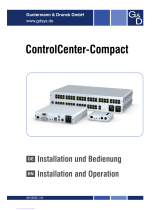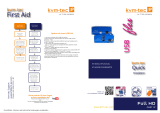Seite wird geladen ...

A9100318-1.30
G&D DL-DVI-Vision-CAT
DE Installation und Bedienung
EN Installation and Operation

i · G&D DL-DVI-Vision-CAT
Zu dieser Dokumentation
Diese Dokumentation wurde mit größter Sorgfalt erstellt und nach dem Stand der
Technik auf Korrektheit überprüft.
Für die Qualität, Leistungsfähigkeit sowie Marktgängigkeit des G&D-Produkts zu
einem bestimmten Zweck, der von dem durch die Produktbeschreibung abgedeck-
ten Leistungsumfang abweicht, übernimmt G&D weder ausdrücklich noch still-
schweigend die Gewähr oder Verantwortung.
Für Schäden, die sich direkt oder indirekt aus dem Gebrauch der Dokumentation
ergeben, sowie für beiläufige Schäden oder Folgeschäden ist G&D nur im Falle des
Vorsatzes oder der groben Fahrlässigkeit verantwortlich.
Gewährleistungsausschluss
G&D übernimmt keine Gewährleistung für Geräte, die
nicht bestimmungsgemäß eingesetzt wurden.
nicht autorisiert repariert oder modifiziert wurden.
schwere äußere Beschädigungen aufweisen, welche nicht bei Lieferungserhalt
angezeigt wurden.
durch Fremdzubehör beschädigt wurden.
G&D haftet nicht für Folgeschäden jeglicher Art, die möglicherweise durch den
Einsatz der Produkte entstehen können.
Warenzeichennachweis
Alle Produkt- und Markennamen, die in diesem Handbuch oder in den übrigen
Dokumentationen zu Ihrem G&D-Produkt genannt werden, sind Warenzeichen
oder eingetragene Warenzeichen der entsprechenden Rechtsinhaber.
Impressum
© Guntermann & Drunck GmbH 2022. Alle Rechte vorbehalten.
Version 1.30 – 15.09.2022
Firmware: 1.7.000
Guntermann & Drunck GmbH
Obere Leimbach 9
57074 Siegen
Germany
Telefon +49 (0) 271 23872-0
Telefax +49 (0) 271 23872-120
www.gdsys.com
sales@gdsys.com

G&D DL-DVI-Vision-CAT · ii
Deutsch
FCC-Erklärung
Die in diesem Handbuch genannten Geräte erfüllen Teil 15 der FCC-Bestimmun-
gen. Für den Betrieb gelten die folgenden Bedingungen: (1) die Geräte dürfen keine
schädlichen Störungen erzeugen und (2) die Geräte müssen alle empfangenen Stö-
rungen aufnehmen, einschließlich Störungen, die den Betrieb beeinträchtigen.
HINWEIS:
Dieses Gerät wurde getestet und entspricht den Bestimmungen für ein digi-
tales Gerät der Klasse B gemäß Teil 15 der FCC-Bestimmungen. Diese Grenzwerte
bieten angemessenen Schutz vor schädlichen Störungen beim Betrieb des Geräts in
Wohngebieten.
Dieses Gerät erzeugt und nutzt Hochfrequenzenergie und kann diese ausstrahlen
Wenn es nicht gemäß der Anleitung installiert wird, kann es Funkstörungen ver-
ursachen. Es wird jedoch keinerlei Garantie dafür übernommen, dass die Störun-
gen bei einer bestimmten Installation nicht auftreten.
Wenn dieses Gerät Störungen beim Rundfunk- oder Fernsehempfang verursacht,
was durch Aus- und Einschalten des Geräts ermittelt werden kann, beheben Sie die
Störung mithilfe einer oder mehrerer der folgenden Maßnahmen:
Verändern Sie die Position der Empfangsantenne oder richten Sie diese neu aus.
Erhöhen Sie den Abstand zwischen Gerät und Empfänger.
Schließen Sie das Gerät an eine andere Steckdose oder einen anderen Stromkreis
als den, mit dem das Empfangsgerät verbunden ist, an.
Kontaktieren Sie den Händler oder einen erfahrenen Rundfunk-/Fernsehtechniker.

Inhaltsverzeichnis
iii · G&D DL-DVI-Vision-CAT
Inhaltsverzeichnis
Sicherheitshinweise .......................................................................................... 1
Die DL-DVI-Vision-CAT-Serie ........................................................................ 4
Verfügbare Gerätevarianten ............................................................................... 4
Lieferumfang .................................................................................................... 4
Installation ....................................................................................................... 5
Vorbereitung ...................................................................................................... 5
Installation des Rechnermoduls .......................................................................... 6
Installation des Arbeitsplatzmoduls .................................................................... 6
Inbetriebnahme ............................................................................................... 10
Startvorgang ................................................................................................... 10
On-Screen-Display des Arbeitsplatzmoduls ....................................................... 10
Erstkonfiguration der Netzwerkeinstellungen ................................................. 11
Konfiguration der Netzwerkschnittstelle ........................................................... 11
Konfiguration der globalen Netzwerkeinstellungen ........................................... 12
Bedienung ....................................................................................................... 13
Konkurrierende Bedienung des KVM-Extenders ............................................... 13
Exklusive Bedienung des KVM-Extenders ........................................................ 13
Steckdose schalten ........................................................................................... 14
Verwendung des Reset-Tasters ....................................................................... 15
Wiederherstellung der Standardeinstellungen ................................................... 15
Temporäre Deaktivierung der Netzfilterregeln .................................................. 16
Konfiguration ................................................................................................. 17
Übersicht der Funktionen und Standardeinstellungen ....................................... 17
Bedienung des On-Screen-Displays am Arbeitsplatz .......................................... 18
Anzeige des On-Screen-Displays am Arbeitsplatz ........................................ 18
Aufbau des On-Screen-Displays .................................................................. 19
Bedienung des On-Screen-Displays ............................................................. 20
Grundlegende Bedienung der Webapplikation .................................................. 21
Start der Webapplikation ............................................................................ 21
Sprache der Webapplikation auswählen ...................................................... 21
Webapplikation beenden ............................................................................ 22
Konfigurationseinstellungen ............................................................................. 23
Änderung des Hotkeys ............................................................................... 23
Änderung der OSD-Taste ........................................................................... 25
On-Screen-Display mit doppeltem Tastendruck starten ................................ 26
Änderung der Exklusiv-Taste ...................................................................... 28
Änderung der Zeitspanne der Eingabesperre ............................................... 29
Berechtigung für exklusiven Zugriff des Arbeitsplatzes ................................ 30
Betriebsmodus der RS232-Schnittstelle einstellen ........................................ 31
Änderung der Videobetriebsart der Arbeitsplätze ......................................... 33

Inhaltsverzeichnis
G&D DL-DVI-Vision-CAT · iv
Deutsch
Konfigurationseinstellungen (Fortsetzung)
Arbeitsplatzaktivierung nach permanenter Ausschaltung der Bildanzeige .... 35
Aktiver Arbeitsplatz nach Start des Extenders ............................................. 35
Auswahl des EDID-Modus des KVM-Extenders ........................................ 36
Reduzierung der Farbtiefe der zu übertragenden Bilddaten ......................... 37
Verwendung des Freeze-Modus ................................................................. 38
DDC/CI-Unterstützung (de)aktivieren ....................................................... 40
USB-HID-Modus auswählen ..................................................................... 41
Änderung des Scancode-Sets einer PS/2-Tastatur ....................................... 43
Reinitialisierung von USB-Eingabegeräten ................................................. 45
Wartezeit des Bildschirmschoners einstellen ............................................... 47
Tastaturlayout für Eingaben innerhalb des OSDs auswählen ....................... 48
Wiederherstellung der Standardeinstellungen ............................................. 50
Farbe der Informationseinblendung ändern ................................................ 51
Anzeige der Informationseinblendung ........................................................ 52
Transparenz des On-Screen-Displays einstellen ........................................... 53
Automatisches Schließen des OSD nach Inaktivität .................................... 54
Position der Informationseinblendung ändern ............................................ 55
Position des On-Screen-Displays ändern ..................................................... 56
Weiterführende Informationen ....................................................................... 57
Empfehlungen zu den Twisted-Pair-Kabeln ...................................................... 57
Übertragung der KVM-Daten (Transmission) ............................................. 57
Übertragung der USB-Daten der ARU2-Variante ....................................... 58
DDC-Weiterleitung mit Cache-Funktion ......................................................... 58
Umschaltung der CON-2-Varianten ................................................................. 59
Pin-Belegung der RS232-Buchse/Schnittstelle .................................................. 60
Statusanzeigen ............................................................................................... 61
Bedeutung der LEDs an der Frontseite ............................................................. 61
Bedeutung der LEDs an der Rückseite ............................................................. 62
Technische Daten ........................................................................................... 63
Allgemeine Eigenschaften der Serie ................................................................. 63
Spezifische Eigenschaften der Single-Channel-Geräte ......................................... 65
Strom- und Leistungsaufnahme ....................................................................... 66

Sicherheitshinweise
1 · G&D DL-DVI-Vision-CAT
Sicherheitshinweise
Bitte lesen Sie die folgenden Sicherheitshinweise aufmerksam durch, bevor Sie das
G&D-Produkt in Betrieb nehmen. Die Hinweise helfen Schäden am Produkt zu ver-
meiden und möglichen Verletzungen vorzubeugen.
Halten Sie diese Sicherheitshinweise für alle Personen griffbereit, die dieses Produkt
benutzen werden.
Befolgen Sie alle Warnungen oder Bedienungshinweise, die sich am Gerät oder in
dieser Bedienungsanleitung befinden.
Trennen Sie alle Spannungsversorgungen
Stellen Sie vor der Installation sicher, dass das Gerät von allen Stromquellen getrennt
ist. Ziehen Sie alle Netzstecker und alle Spannungsversorgungen am Gerät ab.
Disconnect all power sources
Before installation, ensure that the device has been disconnected from all power
sources. Disconnect all power plugs and all power supplies of the device.
Débranchez toutes les sources d'alimentation
Avant l'installation, assurez-vous que l'appareil a été débranché de toutes les sources
d'alimentation. Débranchez toutes les fiches d'alimentation et toutes les alimentati-
ons électrique de l'appareil.
Vorsicht vor Stromschlägen
Um das Risiko eines Stromschlags zu vermeiden, sollten Sie das Gerät nicht öffnen oder
Abdeckungen entfernen. Im Servicefall wenden Sie sich bitte an unsere Techniker.
Ständigen Zugang zu den Netzsteckern der Geräte sicherstellen
Achten Sie bei der Installation der Geräte darauf, dass die Netzstecker der Geräte
jederzeit zugänglich bleiben.
Lüftungsöffnungen nicht verdecken
Bei Gerätevarianten mit Lüftungsöffnungen ist eine Verdeckung der Lüftungsöff-
nungen unbedingt zu vermeiden.
VORSICHT:
Risiko elektrischer Schläge!
CAUTION:
Shock hazard!
ATTENTION:
Risque de choc électrique!
!

Sicherheitshinweise
G&D DL-DVI-Vision-CAT · 2
Deutsch
Korrekte Einbaulage bei Geräten mit Lüftungsöffnungen sicherstellen
Aus Gründen der elektrischen Sicherheit ist bei Geräten mit Lüftungsöffnungen nur
eine aufrechte, horizontale Einbauweise zulässig.
Keine Gegenstände durch die Öffnungen des Geräts stecken
Stecken Sie keine Gegenstände durch die Öffnungen des Geräts. Es können gefähr-
liche Spannungen vorhanden sein. Leitfähige Fremdkörper können einen Kurz-
schluss verursachen, der zu Bränden, Stromschlägen oder Schäden an Ihren
Geräten führen kann.
Stolperfallen vermeiden
Vermeiden Sie bei der Verlegung der Kabel Stolperfallen.
Geerdete Spannungsquelle verwenden
Betreiben Sie dieses Gerät nur an einer geerdeten Spannungsquelle.
Verwenden Sie ausschließlich die G&D-Netzteile
Betreiben Sie dieses Gerät nur mit den mitgelieferten oder in der Bedienungsanlei-
tung aufgeführten Netzteilen.
Keine mechanischen oder elektrischen Änderungen am Gerät vornehmen
Nehmen Sie keine mechanischen oder elektrischen Änderungen an diesem Gerät
vor. Die Guntermann & Drunck GmbH ist nicht verantwortlich für die Einhaltung
von Vorschriften bei einem modifizierten Gerät.
Geräteabdeckung nicht entfernen
Das Entfernen der Abdeckung darf nur von einem G&D-Service-Techniker durch-
geführt werden. Bei unbefugtem Entfernen erlischt die Garantie. Die Nichtbeach-
tung dieser Vorsichtsmaßnahme kann zu Verletzungen und Geräteschäden führen!
Betreiben Sie das Gerät ausschließlich im vorgesehenen Einsatzbereich
Die Geräte sind für eine Verwendung im Innenbereich ausgelegt. Vermeiden Sie
extreme Kälte, Hitze oder Feuchtigkeit.
!
!
!
!
!
!

Sicherheitshinweise
3 · G&D DL-DVI-Vision-CAT
Hinweise zum Umgang mit Lithium-Knopfzellen
Dieses Produkt enthält eine Lithium-Knopfzelle. Ein Austausch durch den
Anwender ist nicht vorgesehen!
This product contains a lithium button cell. It is not intended to be replaced
by the user!
Ce produit contient une batterie au lithium. Il n'est pas prévu que l'utilisateur
remplace cette batterie.
VORSICHT:
Es besteht Explosionsgefahr, wenn die Batterie durch einen falschen
Batterie-Typ ersetzt wird.
Entsorgen Sie gebrauchte Batterien umweltgerecht. Gebrauchte Batterien dürfen
nicht in den Hausmüll geworfen werden.
Beachten Sie die gültigen Vorschriften zur Entsorgung elektronischer Produkte.
CAUTION:
Risk of explosion if the battery is replaced by an incorrect battery type.
Dispose of used batteries in an environmentally friendly manner. Do not dispose
of batteries in municipal waste.
Check local regulations for the disposal of electronic products.
ATTENTION:
Il y a danger d'explosion s'il y a remplacement incorrect de la batterie.
Mettre au rebut les batteries usagées conformêment aux instructions du fabricant
et de manière écologique. Les batteries usagées ne doivent pas être jetées dans les
ordures ménagères.
Respectez les prescriptions valables pour l'élimination des produits électroniques.

Die DL-DVI-Vision-CAT-Serie
G&D DL-DVI-Vision-CAT · 4
Deutsch
Die DL-DVI-Vision-CAT-Serie
An die Arbeitsplatzmodule der DL-DVI-Vision-CAT-Serie schließen Sie den entfernten
Arbeitsplatz einer Extender-Strecke an.
An ein kompatibles Rechnermodul schließen Sie den zu bedienenden Rechner und
optional einen Arbeitsplatz an.
Das Rechner- und das Arbeitsplatzmodul werden über ein Twisted-Pair-Kabel der
Kategorie 5e (oder höher) verbunden. Die Signale von Tastatur und Maus sowie das
DVI-Videosignal des angeschlossenen Rechners werden über dieses Kabel übertra-
gen und erlauben die entfernte Bedienung des Rechners.
Die Bedienung des Rechners kann wahlweise am entfernten Arbeitsplatz des
Arbeitsplatzmoduls oder am lokalen Arbeitsplatz des Rechnermoduls erfolgen.
Verfügbare Gerätevarianten
Innerhalb der DL-DVI-Vision-CAT-Serie sind verschiedene Varianten verfügbar, die die
zusätzliche Übertragung von USB 2.0-Signalen erlauben:
Lieferumfang
1 × Arbeitsplatzmodul (DL-DVI-Vision-CAT-CON)
1 × Stromversorgungskabel (PowerCable-2 Standard)
1 × EasyStart-Flyer
1 × Sicherheitshinweise-Flyer
HINWEIS:
Die Module der DL-DVI-Vision-CAT-Serie können mit Produkten weiterer
Produktserien im Mischbetrieb verwendet werden.
Bei Fragen zur Kompatibilität kontaktieren Sie bitte das Support-Team.
HINWEIS:
Bei Einsatz einer ARU2-Variante des DL-DVI-Vision-Systems erfolgt die
Übertragung der zusätzlichen Signale über weitere Twisted-Pair-Kabel.
Modell USB 2.0
DL-DVI-Vision-CAT-AR-CON nicht unterstützt
DL-DVI-Vision-CAT-ARU-CON Full Speed
DL-DVI-Vision-CAT-ARU2-CON Hi-Speed
HINWEIS:
Mit den zusätzlich verfügbaren CON-2-Varianten der Arbeitsplatzmo-
dule schließen Sie einen Arbeitsplatz an zwei kompatible digitale Extender an.
Sie können an jeden dieser beiden Kanäle statt eines digitalen Extenders alternativ
einen kompatibles Matrixswitch anschließen.

Installation
5 · G&D DL-DVI-Vision-CAT
Installation
Vorbereitung
1. Stellen Sie sicher, dass der an das Rechnermodul anzuschließende Rechner aus-
geschaltet ist. Falls der Rechner mit einer Tastatur und einer Maus verbunden ist,
ziehen Sie die Kabel der Eingabegeräte aus den Schnittstellen.
2. Platzieren Sie das Rechnermodul in der Nähe des Rechners.
3. Platzieren Sie das Arbeitsplatzmodul (DL-DVI-Vision-CAT-CON) in der Nähe des
entfernten Arbeitsplatzes.
4. Entnehmen Sie die mitgelieferten Kabel der Verpackung und legen Sie diese für
die Installation der Geräte bereit.
WICHTIG:
Stellen Sie bei der Standortwahl der Geräte sicher, dass die zulässige
Umgebungstemperatur (siehe Technische Daten auf Seite 63) in der unmittelbaren
Nähe eingehalten und nicht durch andere Geräte beeinflusst wird.
Um bei Installation mehrerer Geräte übereinander eine gute Luftzirkulation zu
erreichen und die gegenseitige thermische Beeinflussung zu vermeiden, wird emp-
fohlen, maximal drei Geräte unmittelbar übereinander zu platzieren. Planen Sie
im Anschluss daran einen Zwischenraum (min. 2 cm) ein.
WICHTIG:
Bei Gerätevarianten mit Lüftungsöffnungen ist eine Verdeckung der
Lüftungsöffnungen zu vermeiden. Aufgrund der elektrischen Sicherheit ist bei
diesen Gerätevarianten nur die aufrechte, horizontale Einbauweise zulässig.
Betreiben Sie Geräte mit Lüftungsöffnungen nicht in einer staubhaltigen Umge-
bung. Staub im Gehäuse kann die Elektronik im Inneren beschädigen und zu
Fehlfunktionen des Gerätes führen!
HINWEIS:
Die maximale Kabellänge zwischen dem Rechnermodul und dem
anzuschließenden Rechner beträgt fünf Meter.
HINWEIS:
Die maximale Kabellänge zwischen dem Arbeitsplatzmodul und
den Geräten des Arbeitsplatzes beträgt fünf Meter.

Installation
G&D DL-DVI-Vision-CAT · 6
Deutsch
Installation des Rechnermoduls
Installieren Sie ein kompatibles Rechnermodul wie im Handbuch des Rechnermo-
duls beschrieben.
Installation des Arbeitsplatzmoduls
An das Arbeitsplatzmodul DL-DVI-Vision-CAT-CON schließen Sie den entfernten
Arbeitsplatz an. An diesem Arbeitsplatz können Sie den am Rechnermodul ange-
schlossenen Rechner bedienen.
Verbindung mit einem lokalen Netzwerk herstellen
Network: Stecken Sie ein als Zubehör erhältliches Twisted-Pair-Kabel der Kategorie 5
(oder höher) ein. Verbinden Sie das andere Ende des Kabels mit dem lokalen Netzwerk.
Tastatur und Maus des Arbeitsplatzes anschließen
Keyb./Mouse: Schließen Sie die USB-Maus und/oder die -Tastatur des Arbeitsplatzes an.
Generic: In der Standardeinstellung können Sie an diese Schnittstelle eine weiteres
USB-Eingabegerät oder ein unterstütztes Display bzw. Tablet anschließen.
HINWEIS:
Verbinden Sie die Netzwerkschnittstelle – falls gewünscht – mit einem
lokalen Netzwerk, um aus diesem Netzwerk auf die Webapplikation Config Panel
zuzugreifen und beispielsweise Syslog-Meldungen in diese Netzwerke zu senden.
HINWEIS:
Die Maus und die Tastatur des Arbeitsplatzes können Sie wahlweise als
PS/2- oder als USB-Gerät anschließen.
Service
USB Devices
Ident.
Main
Red.
Power
Video
K/M
Console
Trans.
System
Status
Network
Main Power
Serial
DVI-D DL Out Red. Power
USB 2.0 Devices
Micro In Speaker
Transmission
USB 2.0 Trans. Mouse
Keyb.
Generic
Keyb./Mouse

Installation
7 · G&D DL-DVI-Vision-CAT
Aktivieren Sie den Generic-HID-Modus (siehe USB-HID-Modus auswählen auf Seite 41),
wenn Sie ein anderes USB-Eingabegerät anschließen möchten. Die Daten des USB-Ein-
gabegerätes werden in diesem Modus unverändert an das Rechnermodul übertragen.
Mouse: Schließen Sie die PS/2-Maus des Arbeitsplatzes an.
Keyb.: Schließen Sie die PS/2-Tastatur des Arbeitsplatzes an.
Monitor des Arbeitsplatzes anschließen
DVI-D DL Out: Schließen Sie hier den Monitor des Arbeitsplatzes an.
Verbindung mit dem Rechnermodul herstellen
Transmission: Stecken Sie ein als Zubehör erhältliches Twisted-Pair-Kabel der Kate-
gorie 5e (oder höher) ein. Das andere Ende des Kabels ist mit der entsprechenden
Schnittstelle des Rechnermoduls zu verbinden.
WICHTIG:
Bei aktiviertem Generic-HID-Modus kann das OSD mit einer Tastatur an
der Generic-Buchse nicht bedient werden.
Main Power
Serial
Red. Power
Mouse
Keyb.
USB 2.0 Devices
Micro In Speaker
Generic
Keyb./Mouse
Transmission
USB 2.0 Trans.
DVI-D DL Out
Main Power
Serial
DVI-D DL Out Red. Power
Mouse
Keyb.
USB 2.0 Devices
Micro In Speaker
Generic
Keyb./Mouse
USB 2.0 Trans.
Transmission

Installation
G&D DL-DVI-Vision-CAT · 8
Deutsch
Audio- und RS232-Schnittstellen verbinden
Micro In: Schließen Sie hier gegebenenfalls ein Mikrofon an.
Speaker: Schließen Sie die Lautsprecher oder ein anderes Audioausgabegerät des
Arbeitsplatzes an.
RS232: Verbinden Sie das serielle Endgerät mit dieser Schnittstelle.
Zusätzliche Schnittstellen der ARU/ARU2-Varianten verbinden
USB 2.0 Devices: An diese Schnittstellen – zwei befinden sich an der Rückseite und
zwei weitere an der Frontseite des Geräts – können beliebige USB-Geräte ange-
schlossen werden.
USB 2.0 Trans. Stecken Sie in diese Schnittstelle der ARU2-Variante ein als Zubehör
erhältliches Twisted-Pair-Kabel der Kategorie 5e (oder höher) ein. Das andere Ende
des Kabels ist mit der USB 2.0 Trans.-Schnittstelle des Rechnermoduls verbinden.
HINWEIS:
Die USB 2.0 Devices-Schnittstellen der ARU- und der ARU2-Varianten unter-
stützen unterschiedliche Datenraten:
ARU-Varianten: Full Speed
ARU2-Varianten: Hi-Speed
USB 2.0 Devices
USB 2.0 Trans.
Micro In Speaker
Main Power
DVI-D DL Out Red. Power
Mouse
Keyb.
Generic
Keyb./Mouse
Transmission
Serial
Micro In Speaker
Serial
Main Power
DVI-D DL Out Red. Power
Mouse
Keyb.
Generic
Keyb./Mouse
Transmission
USB 2.0 Trans.
USB 2.0 Devices

Installation
9 · G&D DL-DVI-Vision-CAT
Zusätzliche Schnittstelle der CON-2-Varianten verbinden
Transmission 2: Stecken Sie ein als Zubehör erhältliches Twisted-Pair-Kabel der
Kategorie 5e (oder höher) ein. Das andere Ende des Kabels ist mit der Transmission-
Schnittstelle eines kompatiblen Rechnermoduls oder eines Matrixswitches zu ver-
binden.
Stromversorgung herstellen
Main Power: Stecken Sie ein mitgeliefertes Kaltgerätekabel ein.
Red. Power: Stecken Sie ein mitgeliefertes Kaltgerätekabel ein. Hierdurch wird eine
zweite, redundante Stromversorgung des Arbeitsplatzmoduls erreicht.
HINWEIS:
Mit den zusätzlich verfügbaren CON-2-Varianten der Arbeitsplatzmo-
dule schließen Sie einen Arbeitsplatz an zwei kompatible digitale Extender an.
Sie können an jeden der beiden Kanäle statt eines digitalen Extenders alternativ
einen kompatibles Matrixswitch anschließen.
Micro In Speaker
Serial
Main Power
DVI-D DL Out Red. Power
Mouse
Keyb.
Generic
Keyb./Mouse
Transmission 1
Transmission 2
USB 2.0 Devices
Serial
DVI-D DL Out
Mouse
Keyb.
USB 2.0 Devices
Micro In Speaker
Generic
Keyb./Mouse
Transmission
USB 2.0 Trans.
Main Power
Red. Power

Inbetriebnahme
G&D DL-DVI-Vision-CAT · 10
Deutsch
Inbetriebnahme
Nach der ordnungsgemäßen Installation der KVM-Extender können diese sofort in
Betrieb genommen werden.
Beachten Sie folgende Einschaltreihenfolge bei der Erstinbetriebnahme der Module:
1. Schalten Sie das Arbeitsplatzmodul DL-DVI-Vision-CAT-CON ein.
2. Schalten Sie das Rechnermodul ein.
3. Schalten Sie den am Rechnermodul angeschlossenen Rechner ein.
Startvorgang
Nach dem Einschalten des Rechner- bzw. des Arbeitsplatzmoduls signalisieren die
LEDs an der Frontseite den Betriebszustand des Moduls.
Weitere Hinweise hierzu erhalten Sie im Kapitel Statusanzeigen ab Seite 61.
On-Screen-Display des Arbeitsplatzmoduls
Beim Start des Arbeitsplatzmoduls werden Informationen über den Startvorgang
sowie die Firmware-Versionen und ID-Nummern der verbundenen Module auf dem
Monitor des Arbeitsplatzes angezeigt.
Zusätzlich werden der Local hotkey (Standard: Alt+Num) zum Öffnen des lokalen OSD
des Arbeitsplatzmoduls und der Remote hotkey (Standard: Strg+Num) zum Öffnen des
entfernten OSD des Rechnermoduls angezeigt.
HINWEIS:
Die empfohlene Einschaltreihenfolge für die Erstinbetriebnahme stellt
sicher, dass die KVM-Extender die Eigenschaften des angeschlossenen Monitors
auslesen und an den Rechner weiterleiten können
(siehe DDC-Weiterleitung mit Cache-Funktion auf Seite 58).
TIPP:
Betätigen Sie die Pause-Taste, um den Vorgang anzuhalten. Ein Tasten-
druck auf die Leertaste führt den Vorgang fort.

Erstkonfiguration der Netzwerkeinstellungen
11 · G&D DL-DVI-Vision-CAT
Erstkonfiguration der Netzwerk-
einstellungen
Grundlegende Voraussetzung für den Zugriff auf die Webapplikation des KVM-
Extenders ist die Konfiguration der Netzwerkeinstellungen des Rechner- und des
Arbeitsplatzmoduls.
Die erforderlichen Konfigurationseinstellungen können direkt am Arbeitsplatz durch-
geführt werden.
Konfiguration der Netzwerkschnittstelle
So konfigurieren Sie die Netzwerkschnittstelle:
1. Starten Sie mit dem lokalen Hotkey (Standard: Alt+Num) das lokale OSD zur Konfi-
guration der Netzwerkschnittstelle des Arbeitsplatzmoduls oder starten Sie mit dem
Remote-Hotkey (Standard: Strg+Num) das entfernte OSD zur Konfiguration der
Netzwerkschnittstelle des Rechnermoduls.
2. Wählen Sie die Zeile Netzwerkeinrichtung und betätigen Sie die Eingabetaste.
3. Wählen Sie die Zeile Schnittstellen und betätigen Sie die Eingabetaste.
4. Erfassen Sie im Abschnitt Schnittstelle A folgende Daten:
HINWEIS:
Im Auslieferungszustand sind folgende Einstellungen vorausgewählt:
IP-Adresse der Netzwerkschnittstelle A:
Bezug der Adresse via DHCP (Fallback: IP-Adresse 192.168.0.1)
globale Netzwerkeinstellungen:
Bezug der Einstellungen via DHCP
WICHTIG:
Sie können am Arbeitsplatz mit dem lokalen Hotkey (Standard: Alt+Num)
das lokale OSD des Arbeitsplatzmoduls und mit dem Remote-Hotkey (Standard:
Strg+Num) das entfernte OSD des Rechnermodus aufrufen und konfigurieren.
Während des Startvorgangs des Arbeitsplatzmoduls werden die Einstellungen bei-
der Hotkeys angezeigt (siehe Startvorgang auf Seite 10).
Betriebsmodus: Betätigen Sie die F8-Taste zur Auswahl des Betriebsmodus
der Schnittstelle:
Aus: Netzwerkschnittstelle ausschalten.
Statisch: Es wird eine statische IP-Adresse zugeteilt.
DHCP: Bezug der IP-Adresse von einem DHCP-Server.
IP-Adresse: Geben Sie die IP-Adresse der Schnittstelle an.
Im Betriebsmodus DHCP ist keine Eingabe möglich.

Erstkonfiguration der Netzwerkeinstellungen
G&D DL-DVI-Vision-CAT · 12
Deutsch
5. Betätigen Sie die F2-Taste zur Speicherung der durchgeführten Änderungen.
Konfiguration der globalen Netzwerkeinstellungen
Die globalen Netzwerkeinstellungen stellen auch in komplexen Netzwerken sicher,
dass der KVM-Extender aus allen Teilnetzwerken erreichbar ist.
So konfigurieren Sie die globalen Netzwerkeinstellungen:
1. Starten Sie mit dem lokaler Hotkey (Standard: Alt+Num) das lokale OSD zur Konfi-
guration der Netzwerkschnittstelle des Arbeitsplatzmoduls oder starten Sie mit dem
Remote-Hotkey (Standard: Strg+Num) das entfernte OSD zur Konfiguration der
Netzwerkschnittstelle des Rechnermoduls.
2. Wählen Sie die Zeile Netzwerkeinrichtung und betätigen Sie die Eingabetaste.
3. Wählen Sie die Zeile Schnittstellen und betätigen Sie die Eingabetaste.
4. Erfassen Sie im Abschnitt Main-Netzwerk folgende Daten:
5. Betätigen Sie die F2-Taste zur Speicherung der durchgeführten Änderungen.
Netzmaske: Geben Sie die Netzmaske des Netzwerkes an.
Im Betriebsmodus DHCP ist keine Eingabe möglich.
Verbindungsart: Betätigen Sie die F8-Taste, um festzulegen, ob der Verbindungs-
typ automatisch (Auto) mit der Gegenstelle ausgehandelt wer-
den soll oder wählen Sie einen der verfügbaren Typen aus.
Globale
Einstellungen: Betätigen Sie die F8-Taste zur Auswahl des Betriebsmodus:
Statisch: Verwendung von statischen Einstellungen.
DHCP: Bezug der Einstellungen von einem DHCP-Server.
Host-Name: Geben Sie den Host-Namen des Gerätes ein.
Domain: Geben Sie die Domäne an, welcher das Gerät angehören soll.
Gateway: Geben Sie die IP-Adresse des Gateways an.
DNS-Server 1: Geben Sie die IP-Adresse des DNS-Servers an.
DNS-Server 2: Geben Sie optional die IP-Adresse eines weiteren DNS-Servers an.

Bedienung
13 · G&D DL-DVI-Vision-CAT
Bedienung
Den am Rechnermodul DL-DVI-Vision-CPU angeschlossene Rechner können Sie
sowohl am entfernten Arbeitsplatz des Arbeitsplatzmoduls als auch am lokalen
Arbeitsplatz des Rechnermoduls bedienen.
Nach der Inbetriebnahme ist die Bedienung des Rechners für beide Arbeitsplätze
freigeschaltet.
Konkurrierende Bedienung des KVM-Extenders
Wird an einem Arbeitsplatz eine Eingabe per Tastatur oder Maus durchgeführt,
sperrt der KVM-Extender automatisch die Eingabegeräte des konkurrierenden
Arbeitsplatzes. Die Sperre wird aufgehoben, wenn innerhalb der eingestellten Zeit-
spanne der Eingabesperre (Standard: 1 Sekunde) keine weitere Eingabe am aktiven
Arbeitsplatz erfolgt.
Nach der automatischen Aufhebung der Sperre ist die Bedienung des Rechners wie-
der an beiden Arbeitsplätzen freigeschaltet.
Alternativ zur konkurrierenden Bedienung des Rechners durch die Arbeitsplätze
kann die exklusive Bedienung (s. Seite 13) aktiviert werden.
Verwandte Themen:
Änderung der Zeitspanne der Eingabesperre auf Seite 29
Änderung der Videobetriebsart der Arbeitsplätze auf Seite 33
Exklusive Bedienung des KVM-Extenders
Um die exklusive Bedienung des KVM-Extenders durch einen Arbeitsplatz zu
ermöglichen, kann die Berechtigung für den exklusiven Zugriff des Arbeitsplatzes
aktiviert werden.
Ist diese Funktion eingeschaltet, kann die exklusive Bedienung des KVM-Extenders
mit der Tastenkombination Hotkey+Druck (Standard: Strg+Druck) aktiviert werden.
HINWEIS:
Die Monitore des entfernten und des lokalen Arbeitsplatzes zeigen in der
Standardeinstellung gleichzeitig immer das gleiche Bild an.
Im Abschnitt Änderung der Videobetriebsart der Arbeitsplätze auf Seite 33 wird erläu-
tert, wie Sie diese Einstellung ändern können.

Bedienung
G&D DL-DVI-Vision-CAT · 14
Deutsch
Sofort nach Betätigung dieser Tastenkombination sind die Eingabegeräte des kon-
kurrierenden Arbeitsplatzes deaktiviert. Durch erneutes Ausführen der Tasten-
kombination am aktiven Arbeitsplatz, wird die Bedienung des KVM-Extenders
wieder für beide Arbeitsplätze freigeschaltet.
Verwandte Themen:
Berechtigung für exklusiven Zugriff des Arbeitsplatzes auf Seite 30
Änderung der Videobetriebsart der Arbeitsplätze auf Seite 33
Änderung der Exklusiv-Taste auf Seite 28
Steckdose schalten
Durch die Verwendung eines kompatiblen Powerswitches (ePowerSwitch 1G R2, 4M+ R2
und 8M+ R2) haben Sie die Möglichkeit, die Stromversorgung von Geräten über den
KVM-Extender ein- und auszuschalten.
So schalten Sie die, dem KVM-Extender zugeordneten, Steckdose(n):
1. Starten Sie das On-Screen-Display mit dem Hotkey Strg+Num (Standard).
2. Wählen Sie mit den Pfeiltasten die Zeile Target-Power.
3. Betätigen Sie die Eingabetaste, um die in der Zeile angezeigt Operation auszuführen:
ausschalten Steckdose(n) ausschalten
einschalten Steckdose(n) einschalten
HINWEIS:
Nach Aktivierung der exklusiven Bedienung des KVM-Extenders an
einem Arbeitsplatz blinken an der Tastatur des gesperrten Arbeitsplatzes abwech-
selnd die Caps Lock- und die Num- sowie Scroll Lock-LEDs.
Die exklusive Bedienung des KVM-Extenders wird am aktiven Arbeitsplatz durch
das Blinken der Scroll Lock-LED angezeigt.
TIPP:
In der Standardkonfiguration des KVM-Extenders wird das Videosignal des
Rechners sowohl am Monitor des aktiven als auch am Monitor des konkurrieren-
den Arbeitsplatzes ausgegeben.
Ändern Sie ggf. die Videobetriebsart der Arbeitsplätze (s. Seite 33), um das Bild
des konkurrierenden Arbeitsplatzes auszuschalten, während Sie den Extender am
anderen Arbeitsplatz bedienen.
WICHTIG:
Die Konfiguration der Powerswitches und die Zuordnung der Steckdo-
sen erfolgt ausschließlich in der Webapplikation Config Panel.
HINWEIS:
Wenn dem Rechnermodul in der Webapplikation nicht mindestens
eine Steckdose zugewiesen ist, ist die Zeile nicht anwählbar und der Text n.c.
(not connected) wird angezeigt.

Verwendung des Reset-Tasters
15 · G&D DL-DVI-Vision-CAT
Verwendung des Reset-Tasters
Zwischen der Identification-LED und den Power-LEDs auf der Frontseite des Rech-
ner- sowie des Arbeitsplatzmoduls ist der Reset-Taster platziert.
Mit diesem Taster ist sowohl die Wiederherstellung der Standardeinstellungen des
Moduls als auch die temporäre Deaktierung dessen Netzfilterregeln möglich.
Wiederherstellung der Standardeinstellungen
Wird der Taster während des Bootvorganges gedrückt und gehalten, werden die
Standardeinstellungen des Moduls wiederhergestellt.
So stellen Sie die Standardeinstellungen wieder her:
1. Schalten Sie das Gerät aus, falls dieses derzeit in Betrieb ist.
2. Betätigen Sie den Reset-Taster an der Frontseite des Gerätes und halten Sie
diesen gedrückt.
3. Halten Sie den Taster weiterhin gedrückt und schalten Sie das Gerät ein.
4. Sobald die grüne System-LED schnell blinkt, lassen Sie die Taste los.
HINWEIS:
Um die versehentliche Betätigung des Tasters zu vermeiden, ist dieser
hinter einer Bohrung in der Frontblende platziert.
Verwenden Sie einen dünnen und spitzen Gegenstand zur Betätigung des Tasters.
HINWEIS:
Führen Sie diese Funktion am Arbeitsplatzmodul durch, werden die
Daten im lokalen OSD zurückgesetzt. Bei Aufruf der Funktiom am Rechnermo-
dul werden die ab Seite 17 aufgeführten Standardeinstellungen des KVM-Exten-
ders wieder aktiv.
HINWEIS:
Die Wiederherstellung der Standardeinstellungen ist alternativ auch
über das OSD oder die Webapplikation Config Panel möglich (s. Seite 50).
Nur bei der Wiederherstellung der Standardeinstellungen über die Webapplikation
ist optional die Beibehaltung der Konfiguration der Netzwerkschnittstellen möglich.
1/148